¿Prefiere tener un solo programa que pueda hacer una copia de seguridad de su perfil y configuración para múltiples tipos de navegadores en lugar de usar muchos programas diferentes? Ahora puede simplificar el proceso de copia de seguridad y restauración con FavBackup.
Navegadores compatibles: Internet Explorer (6 - 8), Mozilla Firefox (2 - 3.5), Opera (9), Safari (3 - 4), Google Chrome (1 - 3)
Instalación y configuración
No se requiere instalación para FavBackup, simplemente coloque el archivo exe en una carpeta / ubicación de su elección y cree un acceso directo para él. Para nuestro ejemplo, colocamos el archivo exe en una carpeta llamada "FavBackup" en Archivos de programa.
Nota: Deberá crear una carpeta para colocar los archivos de respaldo (se guardan como varios archivos separados).
Para comenzar a hacer una copia de seguridad de un navegador, simplemente haga clic en el acceso directo que creó para comenzar el proceso ...
Hacer una copia de seguridad de un perfil de navegador
Esta es la primera de las tres ventanas por las que pasará mientras realiza una copia de seguridad del perfil de un navegador.
Elija el tipo de opción "Copia de seguridad" que mejor se adapte a sus necesidades y seleccione el navegador para el que desea realizar la copia de seguridad. Tenga en cuenta que también hay una opción "Convertir" disponible. Haga clic en Siguiente".
Nota: Para nuestro ejemplo, elegimos hacer una copia de seguridad de Google Chrome en Vista SP2 y creamos una carpeta en el escritorio llamada "Chrome" para colocar los archivos de copia de seguridad.
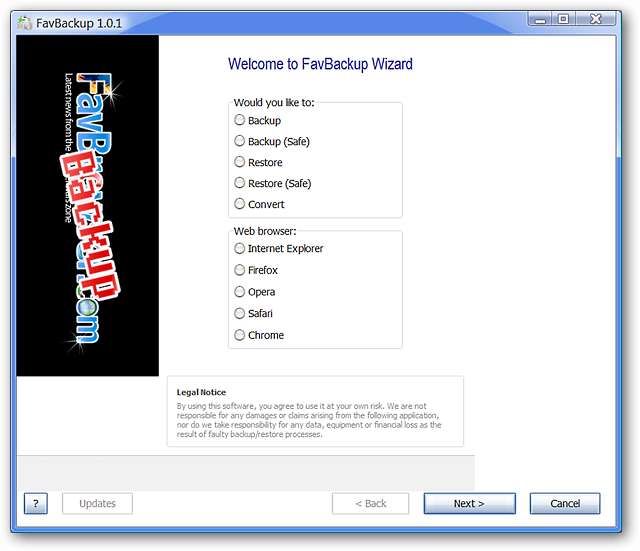
En la segunda ventana, seleccione o anule la selección de los elementos de los que le gustaría tener una copia de seguridad y busque la carpeta de copia de seguridad que ha creado. Haga clic en Siguiente".
Nota: Todos los elementos están seleccionados de forma predeterminada.
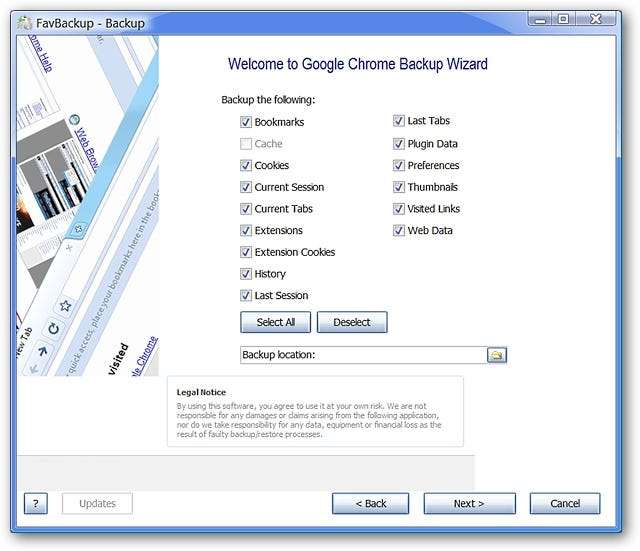
En la tercera ventana, todos los elementos que se seleccionaron en la segunda ventana mostrarán una marca de verificación verde junto a ellos si la copia de seguridad de ese elemento se realizó correctamente. Haga clic en "Finalizar".
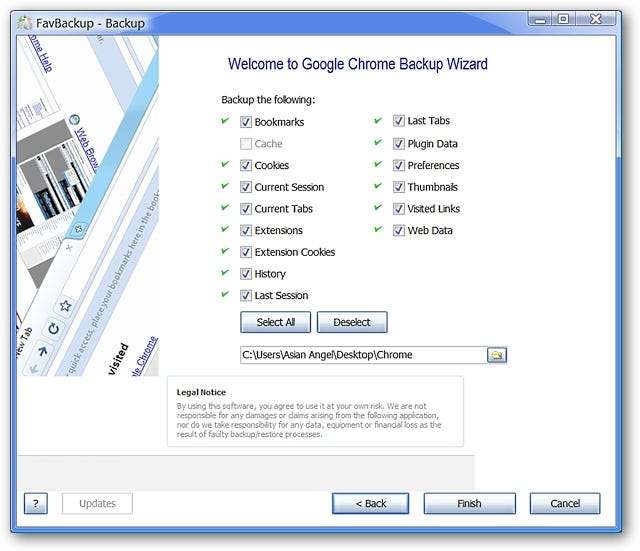
Y un vistazo rápido dentro de nuestra carpeta de Chrome muestra todos los elementos de los que se realizó una copia de seguridad.

Un vistazo rápido a las ventanas de respaldo para los otros navegadores
Aquí puede ver los elementos de los que se puede hacer una copia de seguridad para Mozilla Firefox ...

Para el navegador Opera…

Apple Safari…

E Internet Explorer.
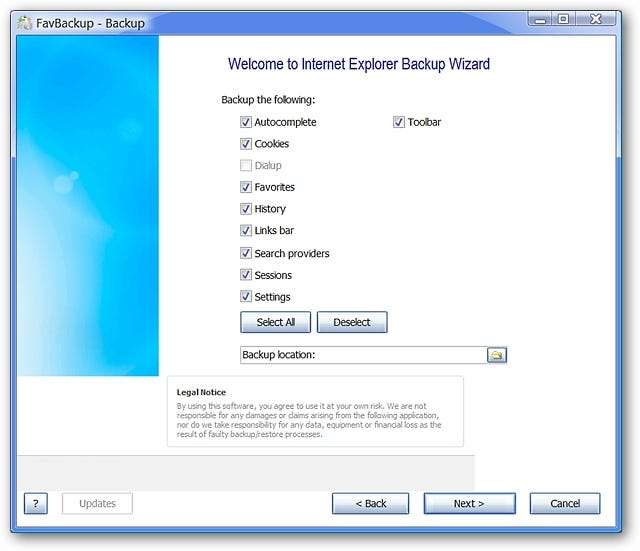
Restaurar un perfil de navegador
Al igual que con el proceso de copia de seguridad, hay tres ventanas por las que pasará mientras restaura el perfil de un navegador.
Elija el tipo de opción "Restaurar" que mejor se adapte a sus necesidades y seleccione el navegador al que le gustaría restaurar. Haga clic en Siguiente".
Nota: Para mantener las cosas interesantes para nuestro ejemplo, tomamos la copia de seguridad del perfil de Google Chrome en Vista SP2 y la restauramos a una instalación simple sin modificar de Google Chrome en Windows 7.

En la segunda ventana, seleccione o anule la selección de los elementos que le gustaría restaurar y ubique sus archivos de respaldo. Haga clic en Siguiente".
Nota: Al igual que en el proceso de copia de seguridad, todos los elementos se seleccionan de forma predeterminada.
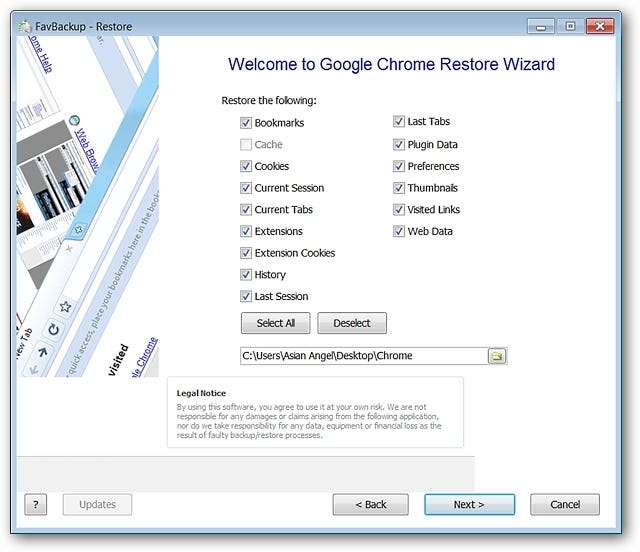
En la tercera ventana, todos los elementos que se seleccionaron en la segunda ventana mostrarán una marca de verificación verde junto a ellos si ese elemento se restauró correctamente. Haga clic en "Finalizar".
¡Eso es todo!
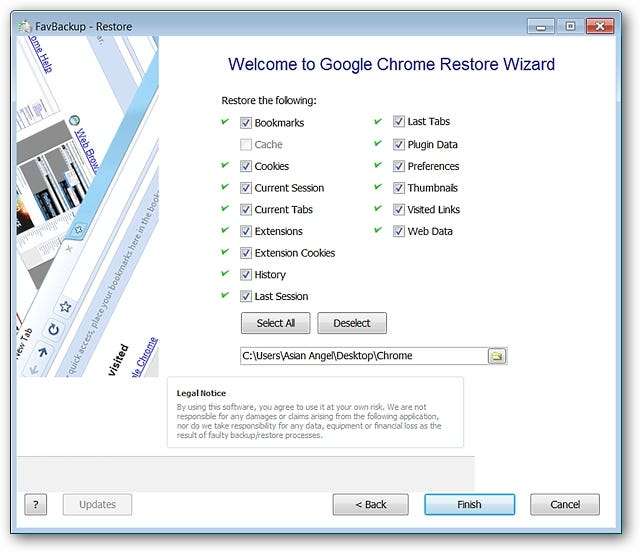
Y aquí está nuestra instalación de Windows 7 de Google Chrome después de la restauración del perfil. Todo se restauró perfectamente, incluidas las seis extensiones que tiene nuestra instalación Vista SP2 de Google Chrome. ¡Excelente!

Nota: Las ventanas de restauración para los otros navegadores son idénticas a sus versiones de la ventana de respaldo (en la imagen de arriba).
Conclusión
FavBackup es un software de copia de seguridad de perfiles extremadamente fácil de usar que hace el trabajo sin problemas. Fue un placer usarlo en nuestro ejemplo y definitivamente es una pieza de software recomendada "imprescindible".
Problemas conocidos
* Nota: Citado directamente desde la página de inicio de FavBackup.
- General: la copia de seguridad / restauración regular (no segura) guardará el primer perfil / predeterminado solamente. Si tiene varias instalaciones del mismo navegador, utilice una copia de seguridad segura en su lugar.
- General: restaurar copias de seguridad directamente desde la unidad de DVD / CD puede generar errores. Primero copie la copia de seguridad en su PC.
- Internet Explorer: no restaurará algunas configuraciones.
- Opera: mover copias de seguridad de XP a Vista / 7 requerirá cambios manuales, mira aquí .
Enlaces







